Thinkpad如何关闭屏幕亮度自动调节 Thinkpad关闭屏幕亮度自动调节的方法
时间:2017-07-04 来源:互联网 浏览量:
今天给大家带来Thinkpad如何关闭屏幕亮度自动调节,Thinkpad关闭屏幕亮度自动调节的方法,让您轻松解决问题。
有用户对电脑自动调节屏幕亮度功能不是很适应,那如何关闭呢?下面是学习啦小编为大家介绍Thinkpad关闭屏幕亮度自动调节的方法,欢迎大家阅读。
Thinkpad关闭屏幕亮度自动调节的方法将鼠标指针移到屏幕右上角或右下角选择“设置”;或者直接点击键盘里的"F9",就会看到下面的界面。
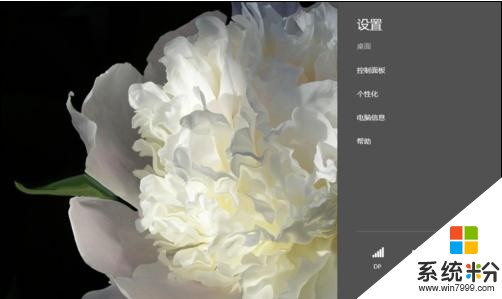
选择右下角的“更改电脑设置”,出现下面的页面。
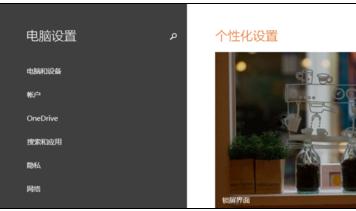
点击左侧的“电脑和设备”,进入下面的界面。
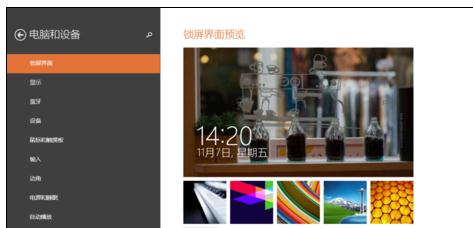
点击下方的“电源和睡眠”,将“自动调整屏幕亮度”调节成关闭状态。
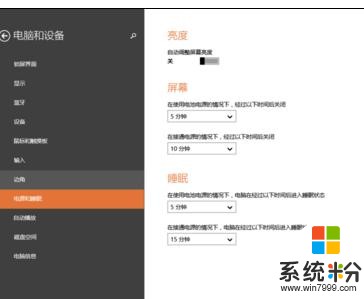
Thinkpad怎么关闭屏幕亮度自动调节相关文章:
1.win7系统怎么关闭屏幕自动调节亮度
2.win8.1屏幕亮度自动调节功能怎么关闭
3.怎么禁止笔记本显示器自动调节屏幕亮度
4.怎么关闭win8.1电脑中屏幕亮度自动调节功能
5.Win0系统如何设置自动调节屏幕亮度
6.如何正确的调节屏幕的亮度
7.win7屏幕亮度快速调节的方法
以上就是Thinkpad如何关闭屏幕亮度自动调节,Thinkpad关闭屏幕亮度自动调节的方法教程,希望本文中能帮您解决问题。
我要分享:
相关教程
- ·怎样关闭苹果iPhone7自动亮度调节关闭 苹果iPhone7自动亮度调节如何关闭
- ·thinkpad x230笔记本怎样调节屏幕亮度 thinkpad x230笔记本调节屏幕亮度的方法有哪些
- ·ThinkpadWind8系统下怎样关闭屏幕亮度自动调节 ThinkpadWind8系统下关闭屏幕亮度自动调节的方法
- ·怎样关闭苹果iPhoneSE自动亮度调节 如何关闭苹果iPhoneSE自动亮度调节
- ·联想thinkpad 屏幕亮度如何调整? 联想thinkpad 屏幕亮度调整的方法有哪些?
- ·电脑屏幕亮度如何调 电脑屏幕亮度调节方法
- ·为什么插上耳机没有声音呢 笔记本电脑没有声音怎么解决
- ·电脑可以用热点连吗? 电脑连接手机热点教程
- ·cpu从几代起必须要装win10 如何为六代以上CPU电脑安装操作系统
- ·yimj定时器开关怎么设置时间 时间定时器开关设置时间步骤详解
电脑软件教程推荐
- 1 电脑可以用热点连吗? 电脑连接手机热点教程
- 2 wifi连接后显示不可上网是什么原因 手机连接WiFi但无法上网怎么办
- 3 如何更改outlook数据文件位置 Outlook数据文件默认存储位置更改
- 4没装宽带用什么代替上网 不用宽带如何实现家庭无线上网
- 5苹果日历节气 苹果手机如何设置显示24节气提醒
- 6怎么把安卓手机照片导入电脑 安卓手机如何传照片到电脑
- 7只打印偶数页怎么设置 Word文档如何选择打印偶数页
- 8主机接hdmi接显示器不能显示 电脑HDMI接口连接显示器没反应
- 9led屏怎么修改文字 led显示屏文字更改方法
- 10vivoy7s录屏怎么不录外部声音 如何在录制视频时不录制周围环境的声音
电脑软件热门教程
- 1 用U盘PE系统怎样访问受保护文件夹 用U盘PE系统访问受保护文件夹的方法有哪些
- 2 电脑自动更新如何取消?
- 3 Win8.1专业版Flash Player版本如何更新升级?
- 4怎么设置word文字双删除线。 设置word文字双删除线的方法。
- 5小米手机电源键坏了如何开机【绝对可用】 小米手机电源键坏了开机【绝对可用】的方法
- 6怎么调微信的大小和字体 怎样在微信中设置字体的大小
- 7怎样给机箱风扇安装led 给机箱风扇安装led的方法
- 8华硕飞马2plus拍出虚化背景照片的方法 华硕飞马2plus要拍出虚化背景照片该怎么办
- 9明基笔记本怎么使用u盘装win8系统
- 10亚马逊如何来建立一个新的账号 想要来新建一个亚马逊账号的方法
最新电脑教程
- 1 电脑可以用热点连吗? 电脑连接手机热点教程
- 2 cpu从几代起必须要装win10 如何为六代以上CPU电脑安装操作系统
- 3 yimj定时器开关怎么设置时间 时间定时器开关设置时间步骤详解
- 4电脑录制视频没有声音是怎么回事 电脑录制视频声音消失怎么解决
- 5戴尔笔记本怎么选择u盘启动 戴尔Dell笔记本电脑如何设置BIOS从U盘启动
- 6笔记本电脑使用有声音吗 笔记本电脑突然没有声音怎么回事
- 7wifi连接后显示不可上网是什么原因 手机连接WiFi但无法上网怎么办
- 8如何更改outlook数据文件位置 Outlook数据文件默认存储位置更改
- 9笔记本如何控制鼠标 如何用键盘代替鼠标控制
- 10移动硬盘电脑不识别怎么回事 电脑无法识别移动硬盘怎么解决
